Cách đổi mã trên Xbox One của bạn | Xu hướng kỹ thuật số, cách đổi thẻ quà tặng Xbox trong 5 bước, với hình ảnh – máy tính lịch sử
Cách đổi thẻ quà tặng Xbox trong 5 bước, với ảnh
10 lý do tốt nhất để tránh TV DLP bằng mọi giá
Cách đổi mã Xbox One
Microsoft cung cấp một cách dễ dàng để mua hàng hoặc mở khóa các trò chơi kỹ thuật số mà không phải lưu trữ thông tin thẻ tín dụng. Thẻ quà tặng Xbox được mua trong các cửa hàng dao động từ $ 10 đến $ 100 và bao gồm một lớp trầy xước ở mặt sau bao gồm mã 25 ký tự. Các game thủ cũng có thể nhận được một mã để mở khóa một trò chơi kỹ thuật số được vận chuyển bằng gói Xbox One.
- Trên Xbox
- Trong ứng dụng Microsoft Store (Windows 10)
- Trong ứng dụng đồng hành điều khiển Xbox (Windows 10)
- Trên thiết bị di động
- Trong một trình duyệt web
Khó khăn
Khoảng thời gian
Những gì bạn cần
- Xbox một
- Trình duyệt web hoặc thiết bị di động
Vậy làm thế nào để chủ sở hữu Xbox đổi các mã này? Có một số cách, bao gồm nhập các số trong Windows 10, thông qua một ứng dụng di động và hơn thế nữa. Đọc tiếp để tìm hiểu cách đổi mã Xbox One.
Trên Xbox
Các hướng dẫn này dựa trên phiên bản OS 10.0.19041.4900. Các bước có thể hơi khác nhau trên bảng điều khiển Xbox One của bạn.
Bước 1: Lấy một bộ điều khiển và nhấn Xbox cái nút.
Bước 2: Lựa chọn Cửa hàng Trên menu triển khai. Ngoài ra, chọn Cửa hàng gạch trên màn hình chính.
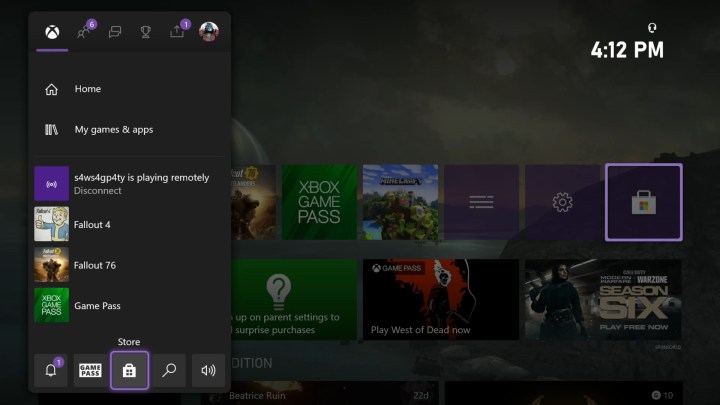
- Làm thế nào để mở khóa hang động Hermit trong những lời nói dối của p
- Cyberpunk 2077: Cách bắt đầu Phantom Liberty DLC
- Resident Evil 4 cách riêng biệt DLC: Cách giải câu đố trên tường khiên trong Chương 4
Bước 3: Mở rộng menu cửa hàng và chọn Chuộc lại (Bạn có thể xác định vị trí này về phía dưới).

Bước 4: Lựa chọn Đổi một mã.
Bước 5: Nhập mã 25 ký tự. Đảm bảo bỏ qua việc chèn các dấu gạch nối.
Bước 6: Lựa chọn Kế tiếp và làm theo các lời nhắc để hoàn thành.
Trong ứng dụng Microsoft Store (Windows 10)
Sử dụng Windows 10 có lẽ là cách nhanh nhất để đổi mã.
Bước 1: Nhấp vào biểu tượng Microsoft Store trên thanh tác vụ. Bạn cũng có thể nhấp vào Bắt đầu và định vị ứng dụng trên menu Bắt đầu.
Bước 2: Nhấp vào dấu chấm lửng ba chấm Hơn Nút nằm ở góc trên cùng bên phải ứng dụng.
Bước 3: Lựa chọn Đổi một mã.
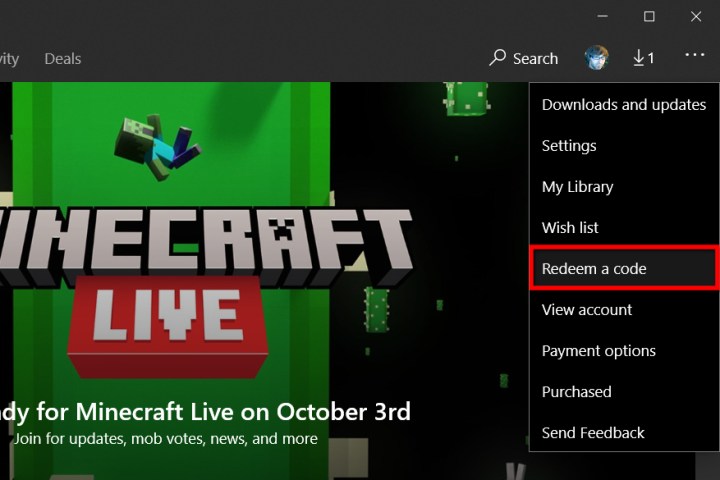
Bước 4: Nhập mã 25 ký tự. Một lần nữa, bỏ qua việc chèn các dấu gạch nối.
Bước 5: Nhấp chuột Kế tiếp và làm theo các lời nhắc để hoàn thành.
Trong ứng dụng đồng hành điều khiển Xbox (Windows 10)
Ngay bây giờ, Microsoft đang cố gắng chuyển các game thủ sang ứng dụng Xbox mới. Đáng buồn thay, bạn đã thắng được có thể đổi mã trên ứng dụng này. Vì vậy, chúng tôi sẽ tiếp tục và chỉ sử dụng ứng dụng đồng hành của Xbox Console vì nó hiện có sẵn và chạy.
Bước 1: Nhấp chuột Bắt đầu và chọn ứng dụng đồng hành bảng điều khiển Xbox từ menu Bắt đầu.
Bước 2: Nhấp vào biểu tượng Microsoft Store ở phía bên trái của màn hình của bạn.
Bước 3: Chọn Đổi một mã lựa chọn.
Bước 4: Nhập mã 25 ký tự của bạn. Kiểm tra kỹ mà bạn không sử dụng bất kỳ dấu gạch nối nào. Nếu bạn làm như vậy, nó đã giành được công việc.
Bước 5: Đánh Kế tiếp và trải qua các lời nhắc khác nhau để hoàn thành tất cả các hướng dẫn.

Trên thiết bị di động
Các hướng dẫn này có thể sử dụng cho cả điện thoại, máy tính bảng và iPad của Android và Apple.
Bước 1: Kéo ứng dụng Xbox Mobile của bạn trên thiết bị di động của bạn.
Bước 2: Nhấp vào biểu tượng menu ở góc trên bên trái (biểu tượng này là một bộ ba dòng).
Bước 3: Nhấp chuột Duyệt trong danh sách bật lên.

Bước 4: Lựa chọn Đổi một mã.
Bước 5: Nhập mã 25 ký tự của bạn. Một lần nữa, hãy chắc chắn rằng bạn không sử dụng bất kỳ dấu gạch nối nào khi bạn nhập mã của mình, hoặc nó đã giành được công việc.
Bước 6: Nhấp chuột Kế tiếp và tiếp tục thông qua các lời nhắc để hoàn thành tất cả các bước.
Trong một trình duyệt web
Chúng tôi đã phát hiện ra rằng đây là phương pháp dễ dàng nhất để đổi mã trên PC.
Bước 1: Kéo lên trình duyệt mà bạn chọn và đi để đổi.Microsoft.com.
Bước 2: Đăng nhập vào tài khoản Microsoft của bạn.
Bước 3: Nhập mã 25 ký tự của bạn (không bao gồm bất kỳ dấu gạch nối nào).
Bước 4: Nhấp chuột Kế tiếp và trải qua các lời nhắc kết quả để kết thúc.
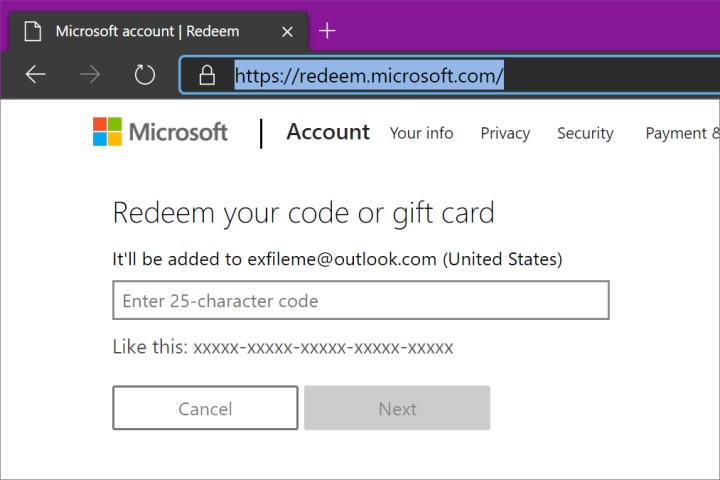
Khuyến nghị của biên tập viên
- Chơi trò chơi Xbox Pass Trò chơi kỳ lạ nhất trước khi nó rời đi vào ngày 30 tháng 9
- Lego Star Wars: Skywalker Saga Cheat and Code
- Các trò chơi Xbox Series X tốt nhất cho năm 2023
- Resident Evil 4 cách riêng biệt DLC: Cách giải câu đố in thạch bản trong Chương 4
- Resident Evil 4 cách riêng biệt DLC: Cách mở cửa trong Chương 2
Người đóng góp xu hướng kỹ thuật số cũ
The Sims 4 Cheat: Tất cả các mã gian lận cho PC, Xbox, PS4, PS5, v.v

Nhượng quyền Sims đã xuất hiện được một thời gian và đã trở nên cực kỳ thành công nhờ sự khó chịu và khả năng của nó để kết nối người chơi vào thế giới kỳ quái của nó. Mục nhập gần đây nhất, Sims 4, được ra mắt vào năm 2014 và đã tiếp tục di sản của loạt phim, mang đến cho người chơi một cách tinh tế để tạo ra một SIM, cùng với việc thêm một danh sách lớn các cải tiến chất lượng cuộc sống. Khi bạn đã sẵn sàng để ra đi và thậm chí còn điên rồ hơn, bạn có thể muốn đi sâu vào lựa chọn gian lận mở rộng của trò chơi, điều này cho bạn khả năng làm tất cả mọi thứ, bao gồm cả cách để tăng số liệu thống kê của bạn, kiếm được tiền không giới hạn, không giới hạn, và phủ nhận (hoặc nguyên nhân) cái chết.
Mã gian lận trong các trò chơi video chủ yếu là một di tích của quá khứ, nhưng Sims 4 vẫn đặt chúng lên hàng đầu. Có hàng tá trên hàng tá gian lận. Trong danh sách này, chúng tôi sẽ chia sẻ những cái tốt nhất tuyệt đối, từ hữu ích nhất đến thứ nhất và mọi thứ ở giữa. Đây là những trò gian lận Sims 4 tốt nhất.
Làm thế nào để kích hoạt gian lận trên sims 4
Các trò chơi hay nhất trên trò chơi Xbox Pass cho ngay bây giờ (tháng 9 năm 2023)

Khi chương trình Pass trò chơi Xbox đã phát triển, thì danh sách các trò chơi hay nhất trên Xbox Game Pass của chúng tôi cũng vậy. Sau khi ra mắt Xbox Series X, Microsoft đã tăng gấp đôi trên Game Pass, hiện cung cấp hơn 350 trò chơi trên bảng điều khiển một mình. Để giúp bạn vượt qua sự tê liệt tùy chọn, chúng tôi đã làm tròn các trò chơi hàng đầu trên nền tảng đăng ký của Microsoft.
Nhiều tiêu đề có sẵn trên Xbox và PC, và một số trong số chúng thậm chí còn có hỗ trợ tiết kiệm chéo. Hầu hết các trò chơi cũng có sẵn để phát trực tuyến trên thiết bị di động, miễn là bạn có trò chơi vượt qua. Thư viện trò chơi vượt qua cũng liên tục thay đổi, vì vậy hãy xem hướng dẫn hàng tháng của chúng tôi để biết thông báo bổ sung và loại bỏ.
Thỏa thuận Xbox One tốt nhất: Cách mua bảng điều khiển đã ngừng

Xbox One đã bị ngừng chính thức, nhưng điều đó không có nghĩa là nó không thể đạt được. Nếu bạn thích bảng điều khiển hơn loạt Xbox Xbox Xbox mới, bạn vẫn có thể mua các đơn vị tân trang từ các nhà bán lẻ như Amazon. Với thư viện trò chơi mở rộng của nó sẽ giữ cho cả người chơi bình thường và khó tính trong một thời gian dài, Xbox One vẫn là một giao dịch mua có ý nghĩa, mặc dù Microsoft giới thiệu thế hệ máy chơi game mới của Microsoft. Trong khi nó đấu tranh chống lại PlayStation 4 của Sony do sự ra mắt của Rocky vào năm 2013 vì một lựa chọn hạn chế của các tựa game và một mức giá cao hơn, Xbox One đã phục hồi một cách duyên dáng. Giúp nó trở lại là loại trừ console từ loạt phim Halo, Forza và Gears of War. Nếu bạn dự định mua Xbox One để thưởng thức các giao dịch trò chơi video trên các tựa game độc quyền này, cũng như các trò chơi đa nền tảng phổ biến như Assassin Creed Valhalla, Cyberpunk 2077, Call of Duty: Black Ops Cold War và Red Dead Redemption 2 , chúng tôi đã thu thập các giao dịch Xbox One tốt nhất có sẵn trực tuyến để giúp bạn trong tìm kiếm của bạn.
Một đặc điểm quan trọng khác của Xbox One là khả năng đa phương tiện tuyệt vời của nó, với Xbox One là một trong những máy phát phương tiện 4K giá cả phải chăng nhất có sẵn trên thị trường. Xbox One S và Xbox One X mạnh hơn. Đối với các game thủ cũng muốn tùy chọn xem các bộ phim và chương trình truyền hình yêu thích của họ trong 4K từ bảng điều khiển của họ, Xbox One là máy cho bạn.
Xbox One giao dịch
Nâng cấp lối sống của bạnXu hướng kỹ thuật số giúp người đọc giữ các tab về thế giới công nghệ có nhịp độ nhanh với tất cả các tin tức mới nhất, đánh giá sản phẩm thú vị, các bài xã luận sâu sắc và những người lén lút có một không hai.
- Portland
- Newyork
- Chicago
- Detroit
- Los Angeles
- Toronto
- Sự nghiệp
- Quảng cáo với chúng tôi
- Làm việc với chúng tôi
- Đa dạng và bao hàm
- Điều khoản sử dụng
- Chính sách bảo mật
- Không bán hoặc chia sẻ thông tin của tôi
- Quản lý sở thích cookie
- Phòng báo chí
- SITEMAP
Cách đổi thẻ quà tặng Xbox trong 5 bước, với ảnh
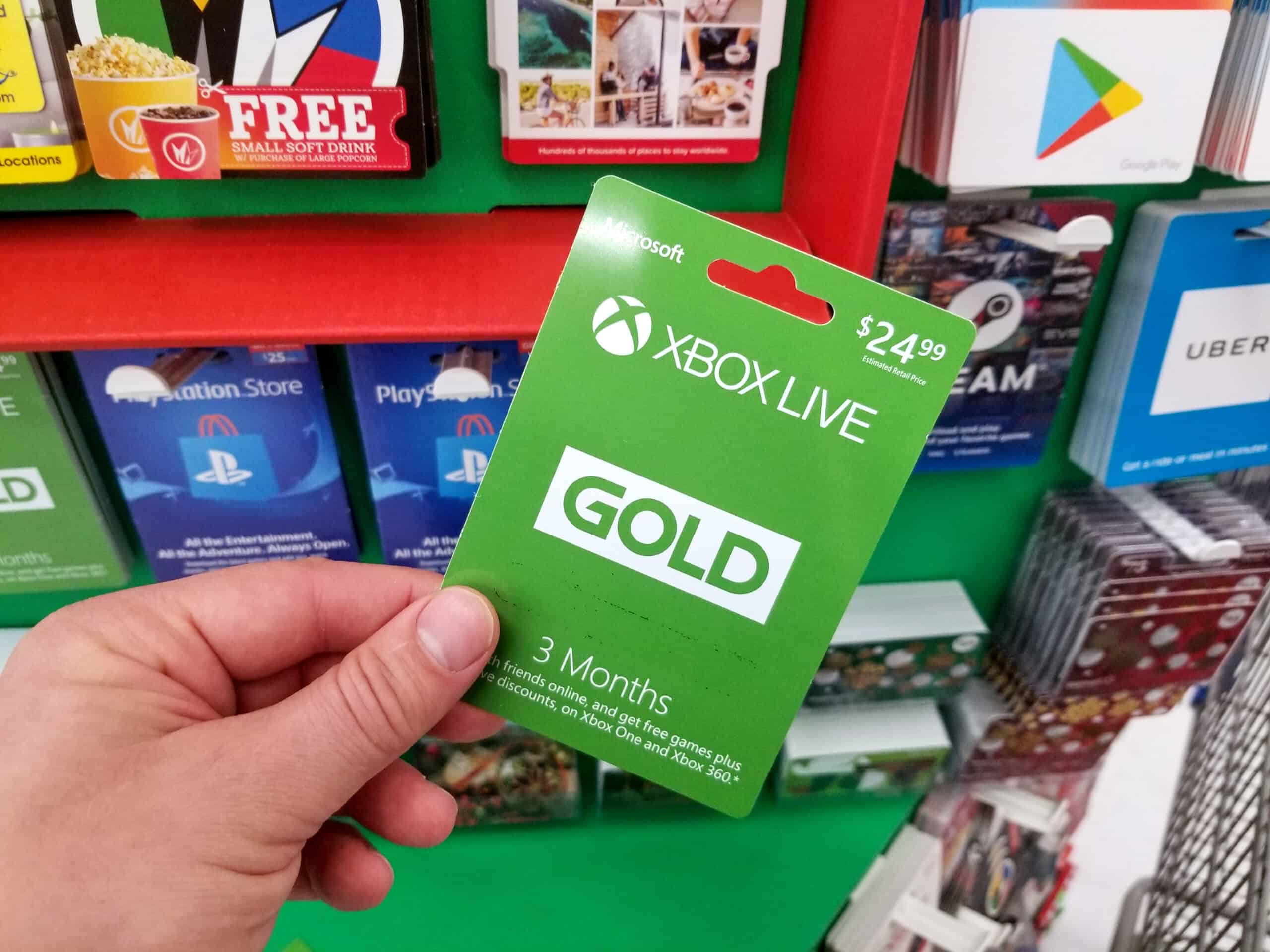
Thẻ quà tặng Xbox là một món quà tuyệt vời cho bất kỳ ai có bảng điều khiển Xbox. Nó mang lại cơ hội vô hạn để mua trò chơi. Điều tuyệt vời về thẻ quà tặng là bạn có thể chọn bất kỳ trò chơi nào bạn muốn. Bạn không cần phải tìm trò chơi hoàn hảo để mua. Nếu bạn có thẻ quà tặng nhưng không biết cách đổi nó, đừng lo lắng. Chúng tôi sẽ hướng dẫn bạn qua các bước trong giây lát.
May mắn thay, việc đổi thẻ quà tặng Xbox rất dễ dàng. Bạn có thể làm điều đó theo một vài cách khác nhau. Bạn có thể dễ dàng đổi thẻ quà tặng Xbox trên bảng điều khiển, trình duyệt internet hoặc điện thoại di động của mình. Hãy ghi nhớ các bước dưới đây sẽ chỉ hoạt động với loạt Xbox và một bảng điều khiển, nhưng không phải là 360.
Bước 1: Bật bảng điều khiển Xbox
Nếu bạn quyết định đổi thẻ quà tặng Xbox từ chính Xbox, thì bạn cần đảm bảo nó được nối và bật nguồn. Hãy chắc chắn cũng để bật TV và đưa nó vào đầu vào thích hợp.

Bước 2: Mở cửa hàng Xbox
Tiếp theo, bạn cần điều hướng đến cửa hàng Xbox bằng cách cuộn xuống menu chính. Khu vực cửa hàng ở ngay bên dưới ứng dụng và trò chơi vượt qua. Khi bạn đến phần cửa hàng trên màn hình chính, hãy chọn thêm các tùy chọn khác để mở toàn bộ cửa hàng.
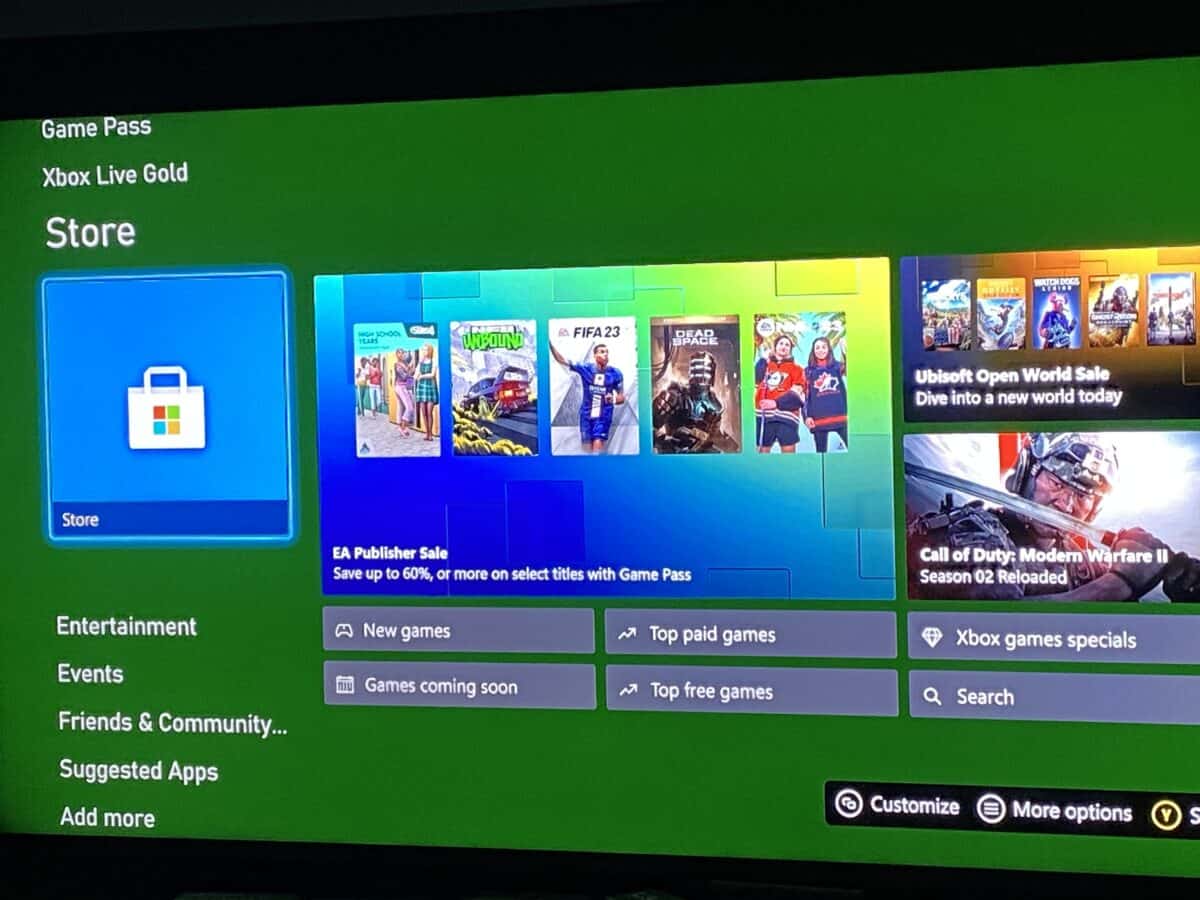
Bước 3: Bắt đầu quá trình chuộc lại
Bây giờ cửa hàng đã mở trên Xbox của bạn, bạn cần đến phần đổi. Bạn sẽ tìm thấy nó ở menu bên trái. Điều hướng đến phần đó và cuộn xuống. Tiếp theo, chọn “chuộc lại,” về phía dưới cùng của danh sách.
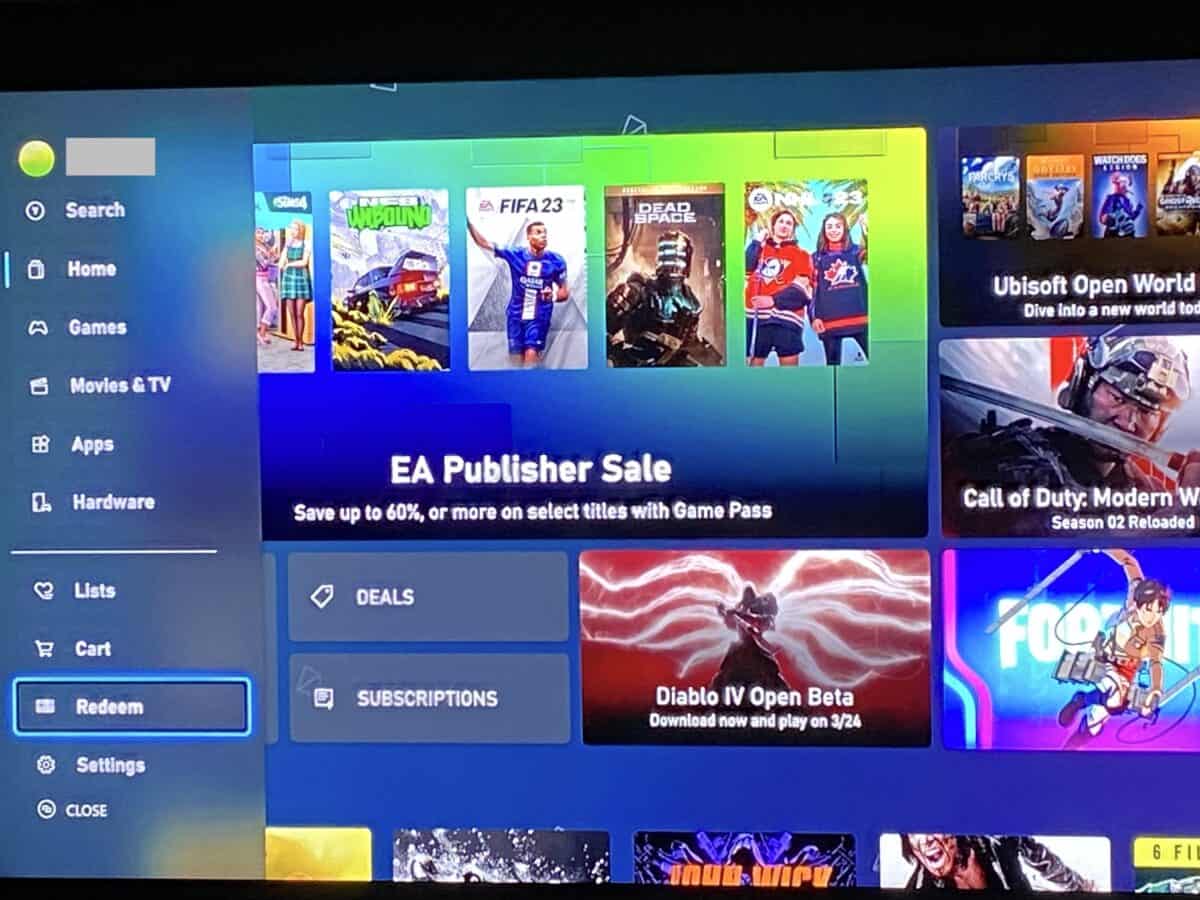
Bước 4: Nhập mã thẻ quà tặng
Sau khi chọn chuộc lại, bạn sẽ ở trên một trang với một hộp trống. Nhập toàn bộ mã từ thẻ quà tặng của bạn. Thật không may, có một cách nhanh chóng và dễ dàng để làm điều này. Bạn sẽ phải điều hướng qua lại với các số trên màn hình. Nếu bạn nhập chính xác, bạn sẽ nhận được thông báo xác nhận với số dư được thêm vào.
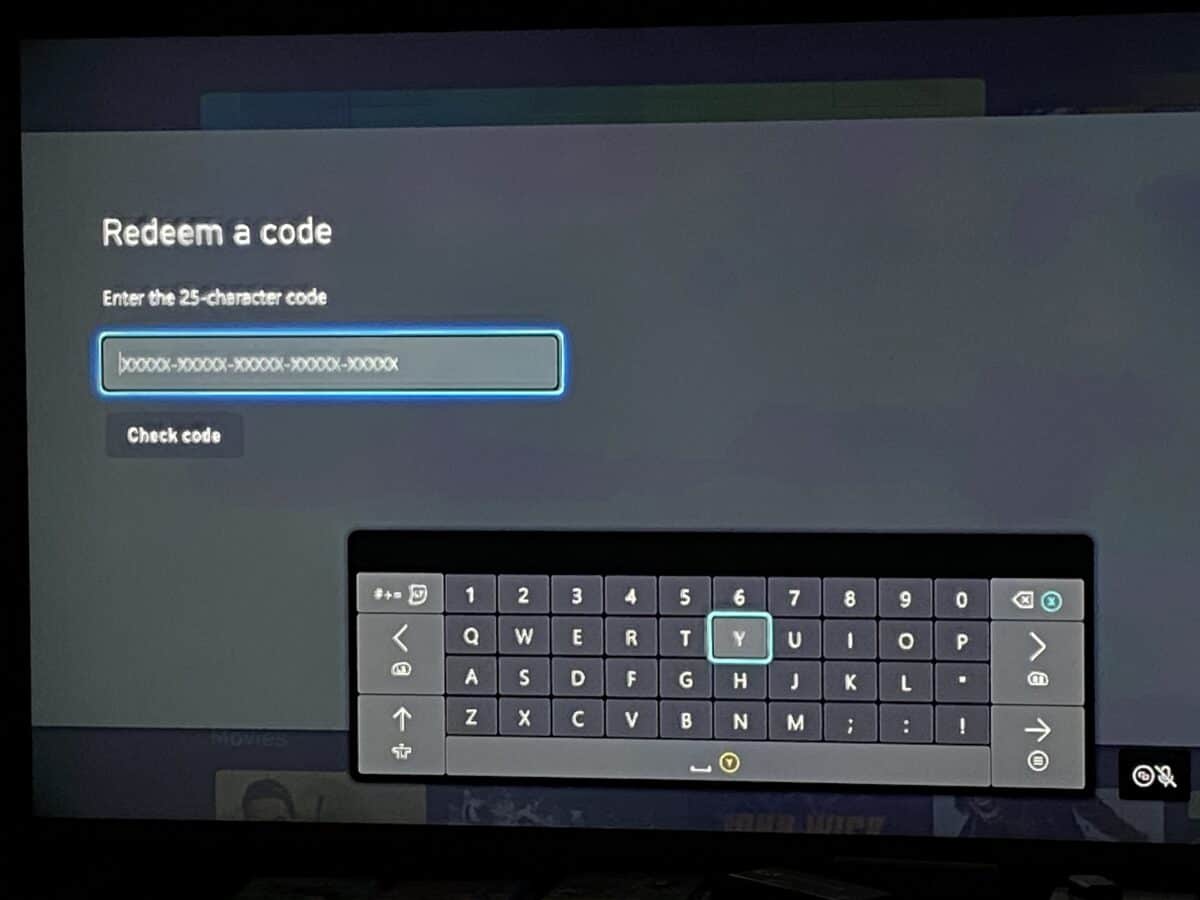
Bước 5: Sử dụng số dư thẻ quà tặng
Bây giờ số dư thẻ quà tặng Xbox của bạn đang hiển thị trên tài khoản Xbox của bạn, bây giờ bạn có thể quay lại cửa hàng và bắt đầu mua sắm. Số dư tài khoản của bạn sẽ không hết hạn, vì vậy bạn không phải vội vàng để đổi nó ngay lập tức. Bạn có thể chuộc lại sự cân bằng cho đăng ký hoặc thậm chí DLC thay vì chỉ là trò chơi Xbox.
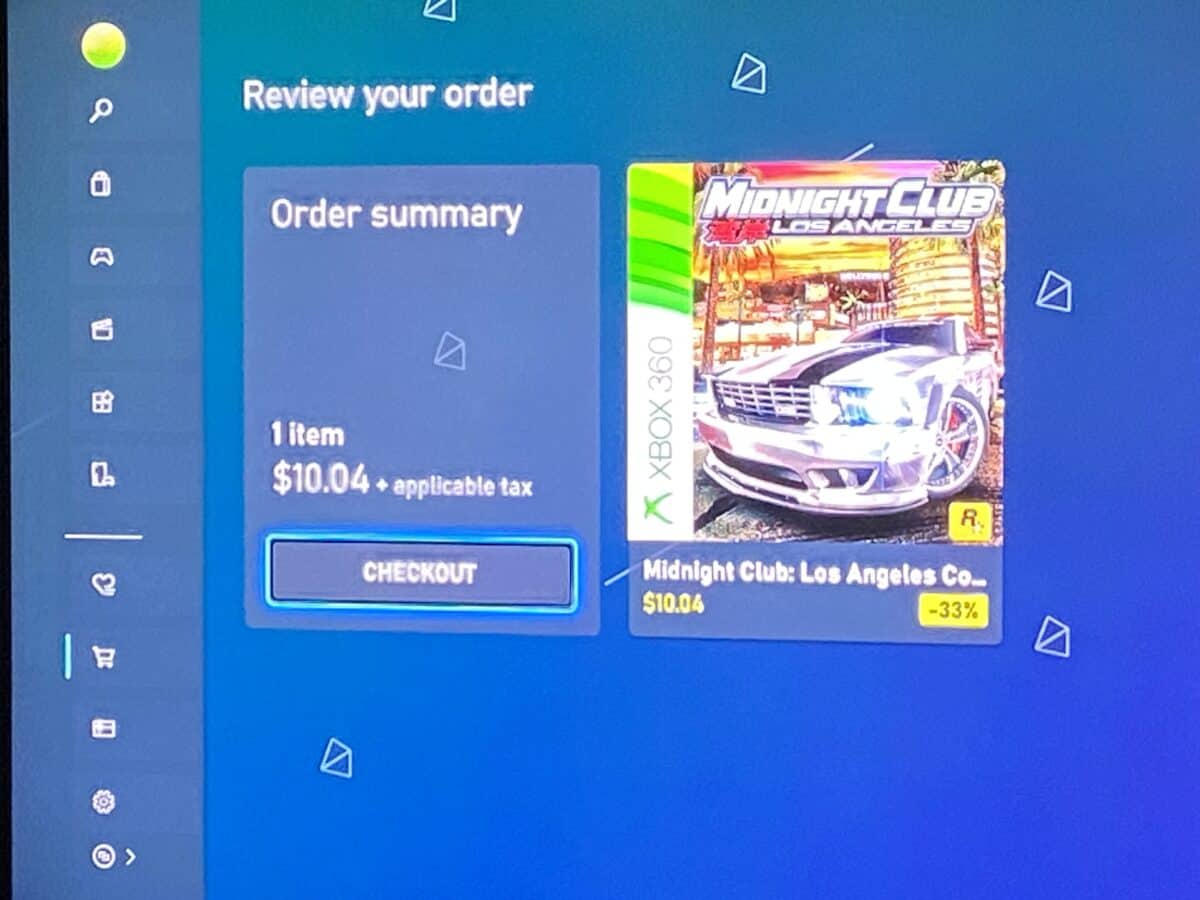
Như bạn có thể thấy, việc đổi thẻ quà tặng Xbox trên Xbox rất dễ dàng. Video dưới đây của Therenderq cung cấp một cuộc biểu tình tuyệt vời về các bước cần thiết.
Đổi thẻ quà tặng Xbox trên máy tính
Nếu bạn không thay đổi thẻ quà tặng trên bảng điều khiển Xbox, bạn có tùy chọn đổi nó trên máy tính của mình. Trên thực tế, bạn có thể đổi thẻ quà tặng Xbox trên bất kỳ thiết bị nào bằng trình duyệt web. Chỉ cần truy cập cổng thông tin mua lại thẻ quà tặng của Microsoft để đổi bất kỳ thẻ quà tặng Microsoft hoặc Xbox nào. Lợi ích chính của phương pháp này là bạn có thể nhập mã bằng bàn phím thay vì bộ điều khiển.
Đổi thẻ quà tặng Xbox trên bảng điều khiển cũ hơn
Phương pháp trên hoạt động với cả Xbox One và Sê -ri bảng điều khiển. Tuy nhiên, Xbox 360 có một chút khác biệt, nhưng bạn vẫn có thể đổi thẻ quà tặng trên đó. Trên Xbox 360, bạn sẽ cần nhấn nút Xbox và sau đó truy cập phần Trò chơi và ứng dụng trên mạng. Tìm nút nói rằng “đổi mã” sau đó nhập mã của bạn để đổi thẻ quà tặng.
Sự khác biệt giữa Thẻ quà tặng Xbox, Windows và Microsoft
Một điều gây nhầm lẫn cho một số người khi nói đến Thẻ quà tặng Xbox là họ có thể hoán đổi cho Microsoft và Windows Thẻ quà tặng. Có nghĩa là số dư có sẵn, một khi được đổi, sẽ hiển thị trong tài khoản Microsoft của bạn. Từ đó, bạn có thể đổi nó cho các giao dịch mua khác, chẳng hạn như Windows. Tương tự, thẻ quà tặng Windows hoặc Microsoft của bạn có thể được đổi trong cửa hàng Xbox.
Cách đổi Thẻ quà tặng Xbox trong 5 bước, với Câu hỏi thường gặp về ảnh (Câu hỏi thường gặp)
Bạn có thể đổi thẻ quà tặng Xbox để đăng ký không?
Có, Thẻ quà tặng Xbox có thể được đổi sang các đăng ký như Xbox Live Gold.
Thẻ quà tặng Xbox có hết hạn không?
Không, không có ngày hết hạn cho thẻ quà tặng Xbox, nhưng bạn nên đổi thẻ nên bạn không mất nó.
Microsoft có bán thẻ quà tặng Xbox Live không?
Có, bạn vẫn có thể mua thẻ đăng ký Xbox Live 3, 6 hoặc 12 tháng.
Thẻ quà tặng Windows có hoạt động trên Xbox không?
Có, tất cả các thẻ quà tặng Microsoft, Windows và Xbox đều tương thích chéo và liên kết đến cùng một tài khoản để đổi.
Bạn có thể đặt bao nhiêu tiền vào thẻ quà tặng Xbox?
Thẻ quà tặng Xbox và Microsoft đi kèm với số tiền được xác định trước, bắt đầu từ $ 10 và lên tới $ 100. Nếu bạn muốn có một thẻ quà tặng lớn hơn, bạn sẽ cần phải mua nhiều. Ngoài ra còn có giới hạn tổng số tiền trong tài khoản Microsoft của bạn.
Christopher Burke, tác giả cho máy tính lịch sử
Christopher là một nhà văn tự do từ Louisiana. Ông chủ yếu bao gồm các chủ đề liên quan đến điện tử và chơi game, với niềm đam mê về cách công nghệ có thể tạo ra tác động tích cực. Có bằng cử nhân về tiếp thị và bằng thạc sĩ về khách sạn, ông cũng viết về các khía cạnh khác nhau của kinh doanh và tài chính. Ngoài văn bản, sở thích của Christopher, bao gồm các bộ đồ gỗ và xây dựng Lego. Ngoài sự nhiệt tình của anh ấy đối với tất cả mọi thứ Nerdy, anh ấy thích thu thập và chơi trò chơi điện tử, đặc biệt là những trò chơi lớn tuổi.
Các bài viết phổ biến

Cách sửa máy tính đông lạnh: 9 phương pháp đơn giản

10 lý do tốt nhất để tránh TV DLP bằng mọi giá

Hiểu vấn đề về nữ hoàng n, với các ví dụ
Mang tin tức và thông tin về máy tính, con người, phát minh và công nghệ.
Là một cộng tác viên Amazon, tôi kiếm được từ các giao dịch mua đủ điều kiện. Tìm hiểu thêm về chúng tôi và đọc tiết lộ liên kết của chúng tôi.
